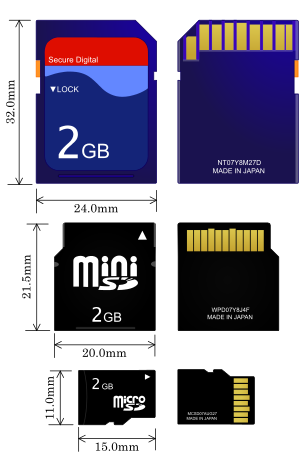※本ページにはプロモーション(広告)が含まれています

Androidでは本体とは別にSDカードにデータを保存することができます。本体の内蔵ストレージ容量がいっぱいになると、新しいデータを追加することができなくなるため、SDカードを上手に活用することが大切です。
本記事では、Androidのデータ保存先をSDカードに変更する方法、端末内蔵データに保存されているデータをSDカードに移動させる方法、SDカードの選び方のポイントについてご紹介していきます。
AndroidユーザーでSDカードを活用していくことをお考えの方は是非参考にしてください。

この記事のまとめ
この記事のまとめ
SDカードとは

SDカードとは「SDメモリーカード」のことを指し、デジタルカメラやスマートフォンの外部容量として使用されることが多い記憶端末です。スマートフォンに内蔵されている記憶容量には上限があるため、画像や動画など多くのデータを利用していきたい場合には、クラウドなどのサービスを利用するか、SDカードなどの外部記憶端末を利用する必要があります。
Android端末の本体の容量ストレージがいっぱいになってしまった場合、下記の様なトラブルが発生する場合があります。
- 新しいアプリがインストールできなくなる
- 新しく写真を取ることができなくなる
- 既存アプリでもダウンロードが必要な動作が正常に働かなくなる
Androidを快適に利用するためにも、Android本体の容量ストレージはある程度常に余裕を持たせておくことが大切です。
iPhoneはSDカードをつけることができない
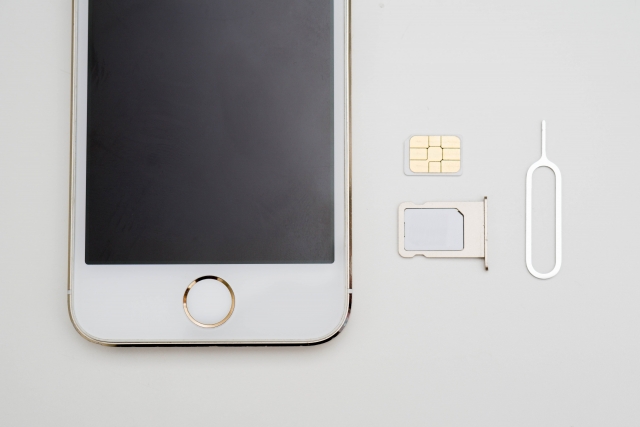
スマートフォンでSDカードを外部記憶端末として活用することができるのはAndroidのみになります。iPhoneではクラウドサービスなどを活用して容量を増やすことが一般的ですが、AndroidではSDカードを活用してデータ容量を増やしていくことが一般的です。
SDカードの場合は、1枚が容量上限に到達しても別のSDカードを利用することができるため、容量を気にすることなく利用することができます。また、SDカードに保存するデータを選択することで、データをSDカード別に管理することもできます。
SDカードの対応種類や接続箇所はAndroid端末によって異なる
Android端末によって、「対応しているSDカードの種類」「接続場所」が異なりますので、SDカードを購入する前に事前に確認しておくことをおすすめします。
格安SIMが存在感を増してから発売されたAndroid端末では、SIMカードを装着するSIMスロットとSDカードを接続するトレイが併設、又は併用になっている場合があります。
SDカード非対応のAndroid端末もあるので注意が必要
クラウドサービスがより便利になり、内蔵ストレージも大規模化されてきた最近では、SDカードの利便性が代替可能なものとなってきました。そのため、Android端末であっても、SDカード非対応となっている端末も存在します。
例えば「Huawei P20」シリーズにおいては、下記の様に大容量モデルのみがSDカード非対応となっています。
| モデル | 内蔵容量 | SDカード対応 |
|---|---|---|
| Huawei P20 | 128GB | 非対応 |
| Huawei P20 lite | 64GB | 対応 microSD(最大256GB) |
画像、動画、アプリにおいても大規模データの取り扱いが一般的となっている昨今ではSDカードが使えないAndroid端末では、使い方によっては不便さを感じてしまうことがあるかもしれません。Android端末を購入する際には、SDカード対応についても事前に確認しておく様にしましょう。
適切なSDカードの選び方
SDカードには複数の規格があり、利用中のAndroid端末が対応している規格のSDカードでなければ利用することができませんので注意が必要です。
又、SDカードによって、転送速度の速さや内蔵容量が異なりますので、利用用途と金額を考慮して自分に最適なSDカードを選びましょう。
SDカードの規格
SDカードには下記の3つの規格があり、それぞれ大きさが異なります。異なる規格のSDカードを購入してしまうと、Android端末に接続させることができなくなりますので注意しましょう。
| SDカード規格 | 縦幅 | 横幅 |
|---|---|---|
| 標準SDカード | 32mm | 24mm |
| miniSDカード | 21.5mm | 20mm |
| microSDカード | 11mm | 15mm |
SDカードの転送速度

SDカードには転送速度についての記載があります。転送速度は画像や動画などのデータをSDカードに書き込む速度となっており、上の画像の例の場合、「30MB/S」のスピードでSDカードに保存されていくことを示しています。
転送速度が速ければ速いほど、保存やSDカードへのデータ移動にかかる時間が少なくすみます。SDカードを便利に使うための一つの指標になりますので購入前に必ず確認する様にしましょう。
SDカードの最低転送速度クラス
SDカードには転送速度以外にも最低転送速度を表すクラスが記載されています。クラス別の最低転送速度は下記の通りです。
| クラス | 最低転送速度 |
|---|---|
| 10 | 10MB/s |
| 6 | 6MB/s |
| 4 | 4MB/s |
| 2 | 2MB/s |
最低転送速度はあくまで保証できる最低限の転送速度となりますので、この数値が高ければ転送速度が常に速いというものではありません。平均的な転送速度や、書き込み・転送それぞれの速度については、SDカードのメーカーページで確認して比較することが大切です。
SDカードの内蔵容量
SDカードにはデータ容量を表す下記の3つの規格があります。
| データ容量規格 | データ容量範囲 |
|---|---|
| SD | 128MB~2GB |
| SDHC | 4~#2GB |
| SDXC | 64GB~2TB |
また、Android端末側においても対応可能なSDカードの最大容量がありますので、お手持ちのAndroid端末の使用をメーカーページで確認し、対応範囲内の規格のSDカードを購入するようにしましょう。
Androidのダウンロードデータ保存先をSDカードに変える方法
Androidではダウンロードデータの保存先を内蔵ストレージからSDカードへ変更することができます。音楽や映画などの大容量データをダウンロードすることが多い方は、SDカードに保存先を変更しておくことで、Android本体のストレージ容量を気にすることなくデータをダウンロードしていくことができる様になります。
Androidのダウンロードデータ保存先をSDカードに変更する手順は下記の通りです。
-
- Androidの「設定」画面を開く
- 「ストレージ」を選択する
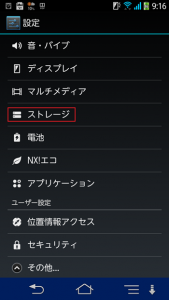
-
- .「保存先」メニューを選択
- 「保存先」として「SDカード優先」を選択
※機種によって「保存先」の選択肢の表現が違う場合がありますが、「SDカード」「外部SDカード」などをお選び下さい
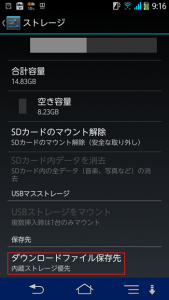
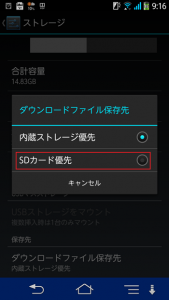
カメラでアプリ撮った写真の保存先をSDカードに変更する方法
スマートフォンにインストールされているカメラアプリで撮影した写真は、保存先を端末からSDカードに変更することができます。手順は下記の通りです。
-
- アプリを起動する
- 「設定」メニューを表示させる
- 保存先としてSDカードを選択する
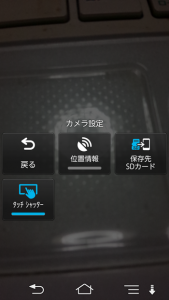
設定方法の具体的手順については、カメラアプリによって異なる場合があります。スマートフォンでたくさんの写真を撮影される方は、特にこの設定にしておくことをおすすめします。
次のページでは、既に本体端末のストレージに保存されている画像や動画等のデータをSDカードに移行する方法についてご紹介していきます。
1 2
 minto.tech スマホ(Android/iPhone)・PC(Mac/Windows)の便利情報をお届け! 月間アクセス160万PV!スマートフォン、タブレット、パソコン、地デジに関する素朴な疑問や、困ったこと、ノウハウ、コツなどが満載のお助け記事サイトはこちら!
minto.tech スマホ(Android/iPhone)・PC(Mac/Windows)の便利情報をお届け! 月間アクセス160万PV!スマートフォン、タブレット、パソコン、地デジに関する素朴な疑問や、困ったこと、ノウハウ、コツなどが満載のお助け記事サイトはこちら!